
| Онлайн-справка SpaceClaim |

|
Режим Using Box (С использованием рамки) можно найти в меню инструмента Select (Выбор) в группе ленты Edit (Редактирование) на вкладке Design (Конструктор), а также в радиальном меню. Доступ к этому меню можно получить, когда активен практически любой инструмент. Например, если нужно изменить режим выбора при активном инструменте Pull (Вытягивание)
Using Box (С использованием рамки) можно найти в меню инструмента Select (Выбор) в группе ленты Edit (Редактирование) на вкладке Design (Конструктор), а также в радиальном меню. Доступ к этому меню можно получить, когда активен практически любой инструмент. Например, если нужно изменить режим выбора при активном инструменте Pull (Вытягивание) , просто щелкните стрелку под инструментов Select (Выбор). Инструмент Pull (Вытягивание)
, просто щелкните стрелку под инструментов Select (Выбор). Инструмент Pull (Вытягивание) останется активным.
останется активным.
Из контекстного меню также можно выбрать Select > Using Box (Выбрать > С использованием рамки).
Этот режим позволяет нарисовать рамку в окне Design (Конструктор) для выбора объектов для большинства инструментов. После того, как нарисована рамка выбора, объекты выделяются (после небольшой задержки), благодаря чему можно увидеть, что именно выбрано.
Нарисуйте рамку слева направо, чтобы выбрать только те объекты, которые полностью попадают в рамку. Рамка отображается в виде сплошной линии.
Нарисуйте рамку справа налево, чтобы выбрать все объекты, которые пересекает рамка, даже если они не полностью находятся в рамке. Рамка отображается в виде пунктирной линии.
В анимации ниже режим рамки используется дважды, при этом для фильтра выбора установлено значение Smart (Умный) (значение по умолчанию) для выбора всей детали. Во время рисования рамки можно увидеть, как подсвечиваются вершины, ребра и грани. Сначала деталь выбирается при ее полном очерчивании рамкой, которая рисуется слева направо. Затем детали выбираются при рисовании рамки справа налево, при этом рамка пересекает, но не окружает все грани детали. Можно отпустить кнопку мыши в любой момент для выбора выделенных объектов.
Щелкните стрелку под инструментом ![]() Select (Выбор) и выберите параметр Using Box (С использованием рамки) или щелкните и удерживайте кнопку мыши в окне Design (Конструктор) для активации радиального меню, затем выберите Lasso (Лассо).
Select (Выбор) и выберите параметр Using Box (С использованием рамки) или щелкните и удерживайте кнопку мыши в окне Design (Конструктор) для активации радиального меню, затем выберите Lasso (Лассо).
(Дополнительно) Используйте Selection Filter (Фильтр выбора ) в панели состояния для изменения типа объектов, которые будут выбраны.
) в панели состояния для изменения типа объектов, которые будут выбраны.
Параметр Smart (Умный) включен по умолчанию и выбирается при переключении на другой инструмент. Выберите параметр Smart (Умный) для выбора верхнего отмеченного элемента в списке, который находится в рамке, границах лассо или заливке. При рисовании рамки или свободной формы объекты выбираются в следующем порядке:
В окне Design (Конструктор): грань, ребро, эскиз, комментарий, плоскость, ось, точка
В окне Drawing (Чертеж): комментарий, эскиз, грань, ребро, плоскость, ось, точка
Отмените выбор параметра Smart (Умный) для выбора все выбранных типов объектов. Щелкните для выбора или очистите типы объектов, которые нужно выбрать.
Начните рисовать прямоугольник в окне Design (Конструктор). Щелкните и удерживайте левую кнопку мыши в одном из углов области, который следует выбрать с помощью рамки.
Удерживая нажатой кнопку мыши, нарисуйте прямоугольник в окне Design (Конструктор).
Нарисуйте рамку слева направо, чтобы выбрать только те объекты, которые полностью попадают в рамку. Рамка отображается в виде сплошной линии.
Нарисуйте рамку справа налево, чтобы выбрать все объекты в рамке, даже если они не полностью находятся в рамке. Рамка отображается в виде пунктирной линии.
Объекты, которые будут выбраны, выделяются при рисовании рамки.
Отпустите кнопку мыши, чтобы завершить рисование рамки.
Объекты выбираются после отпускания кнопки мыши.
Отфильтруйте выбранные элементы с помощью элемента управления Selection Filter (Фильтр выбора ) в панели состояния, как показано на рисунке ниже. Параметр Smart (Умный) контролирует способ выбора объектов при использовании режимов выбора Box (Рамка), Lasso (Лассо) или Paint (Заливка) для выбора объектов в области конструкции.
) в панели состояния, как показано на рисунке ниже. Параметр Smart (Умный) контролирует способ выбора объектов при использовании режимов выбора Box (Рамка), Lasso (Лассо) или Paint (Заливка) для выбора объектов в области конструкции.
Если для параметра Smart (Умный) установлено значение on (включено), будет выбран только верхний отмеченный элемент в списке, который находится в данный момент в области выбора.
Если для параметра Smart (Умный) установлено значение off (выключено), будут выбраны все отмеченные элементы в списке, которые находятся на данный момент в области выбора.
При переключении на другой инструмент фильтры выбора запоминаются, но включается параметр Smart (Умный). Если отключить параметр Smart (Умный), будут выбраны предварительно отмеченные параметры.
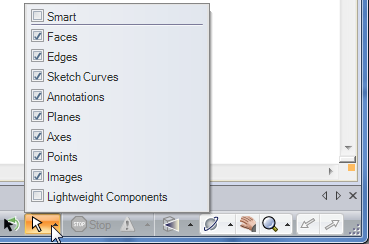
Удерживайте нажатой клавишу Shift при выполнении выбора с помощью рамки, чтобы добавить элемент в выделение. На первом рисунке выбрана синяя рамка. После выполнения выбора с помощью рамки, удерживая нажатой клавишу Shift, выбраны все рамки.
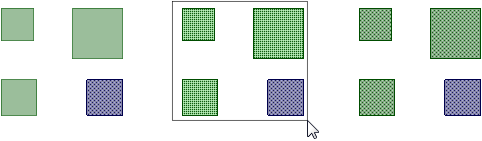
Удерживайте нажатой клавишу Ctrl при выполнении выбора с помощью рамки, чтобы переключить выбор. На первом рисунке выбрана синяя рамка. После выполнения выбора с помощью рамки, удерживая нажатой клавишу Ctrl, отменяется выбор синей рамки, и выбираются зеленые рамки.
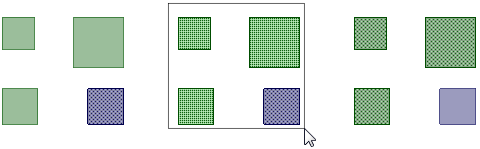
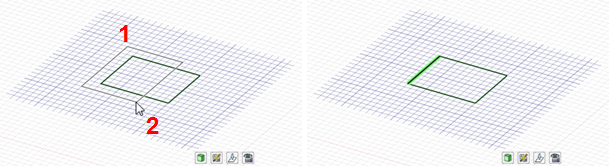
Выбор с помощью рамки слева направо
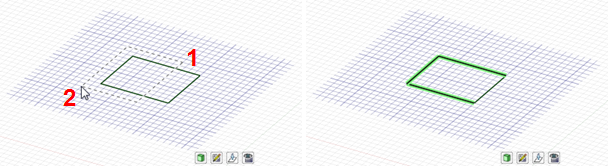
Выбор с помощью рамки справа налево
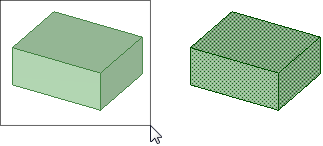
Выбор с помощью рамки при включенном параметре Smart (Умный) в элементе Selection Filter (Фильтр выбора )
)
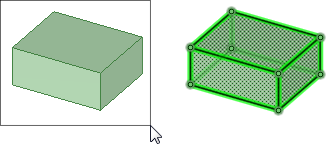
Выбор с помощью рамки при отключенном параметре Smart (Умный) в элементе Selection Filter (Фильтр выбора )
)
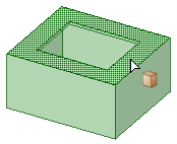
Выбор точек при отключенном параметре Smart (Умный), Faces (Грани) и Edges (Ребра) в элементе Selection Filter (Фильтр выбора ), затем рисование рамки вокруг объекта в окне Design (Конструктор)
), затем рисование рамки вокруг объекта в окне Design (Конструктор)
Copyright © 2015. SpaceClaim Corporation. Все права защищены.